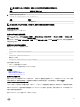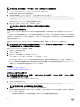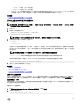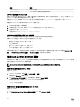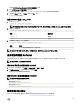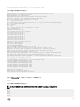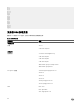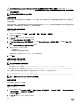Users Guide
注: 如有必要,您可以在概览 → iDRAC 设置 → 网络 → 服务中更改 SOL 的默认超时值。
1. 从 Dell Systems Management Tools and Documentation DVD 安装 IPMITool。
有关安装说明,请参阅
《软件快速安装指南》
。
2.
在命令提示符窗口中(Windows 或 Linux),运行以下命令以从 iDRAC 开始 SOL:
ipmitool -H <iDRAC-ip-address> -I lanplus -U <login name> -P <login password> sol
activate
该命令会将 Management Station 连接到受管系统的串行端口。
3. 要从 IPMItool 退出 SOL 会话,按下 ~,然后按下 .(句点)。
注: 如果 SOL 会话未终止,请重设 iDRAC 并等待两分钟以便完成引导。
使用 SSH 或 Telnet 协议的 SOL
Secure Shell (SSH) 和 Telnet 是用于与 iDRAC 执行命令行通信的网络协议。您可以通过任一接口分析远程 RACADM 和 SMCLP
命令。
SSH 相对于 Telnet 拥有增强的安全性。iDRAC 仅支持带有密码验证的 SSH 版本 2,并且在默认情况下已启用。iDRAC 同时最多
支持两个 SSH 会话和两个 Telnet 会话。建议使用 SSH,因为 Telnet 并非安全协议。仅当无法安装 SSH 客户端或网络基础架构
安全时才必须使用 Telnet。
使用在 Management Station 上支持 SSH 和 Telnet 网络协议的开源程序(例如 PuTTY 或 OpenSSH)连接到 iDRAC。
注: 从 Windows 上的 VT100 或 ANSI 终端仿真程序运行 OpenSSH。在 Windows 命令提示符下运行 OpenSSH 会导致功能
无法完全正常运行(即,某些键不响应并且不显示图形)。
使用 SSH 或 Telnet 与 iDRAC 通信之前,请确保:
1. 配置 BIOS 以启用串行控制台。
2. 在 iDRAC 中配置 SOL。
3. 使用 iDRAC Web 界面或 RACADM 启用 SSH 或 Telnet。
Telnet(端口 23)/SSH(端口 22)客户端 <−−> WAN 连接 <−−> iDRAC
基于 IPMI 的 SOL 使用 SSH 或 Telnet 协议从而无需其他公用程序,因为串行到网络转换在 iDRAC 内发生。您使用的 SSH
或 Telnet 控制台必须能够解释和响应从受管系统的串行端口到达的数据。串行端口通常附加到仿真 ANSI- 或 VT100/VT220
终端的 shell。串行控制台将自动重定向到 SSH 或 Telnet 控制台。
相关链接
从 Windows 上的 Putty 使用 SOL
从 Linux 上的 OpenSSH 或 Telnet 使用 SOL
从 Windows 上的 Putty 使用 SOL
注: 如有必要,您可以在 Overview(概览) → iDRAC Settings(iDRAC 设置) → Network(网络) → Services(服务)
下更改默认的 SSH 或 Telnet 超时。
从 Windows Management Station 上的 Putty 启动 IPMI SOL:
1. 运行以下命令以连接到 iDRAC
putty.exe [-ssh | -telnet] <login name>@<iDRAC-ip-address> <port number>
注: 端口号是可选的。仅当重新分配端口号时才需要该项。
2. 运行命令 console com2 或 connect 以启动 SOL 并引导受管系统。
将打开从管理站到受管系统的、使用 SSH 或 Telnet 协议的 SOL 会话。要访问 iDRAC 命令行控制台,请执行 Esc 键序列操
作。Putty 和 SOL 连接行为:
• 在开机自检过程中通过 putty 访问受管系统时,如果 putty 上的功能键和键盘选项设置为:
112